win11 デスクトップが頻繁に自動的に更新される場合はどうすればよいですか?
- WBOYWBOYWBOYWBOYWBOYWBOYWBOYWBOYWBOYWBOYWBOYWBOYWB転載
- 2023-06-29 14:56:318870ブラウズ
win11 デスクトップが頻繁に自動的に更新される場合はどうすればよいですか? win11 システムはマイクロソフト社が発表した最新の Windows システムであり、最新の技術を駆使して構築されており、最新の高品質なサービスを提供できますが、同時に新たな問題点もいくつかあります。最近、Win11 をアップデートした後、デスクトップが頻繁に更新されると友人が報告しましたが、これはシステムに問題がある可能性が高いと考えられます。以下のエディターは、Win11 デスクトップが頻繁に自動的に更新される解決策 を提供します。

Win11 デスクトップが頻繁に自動的に更新される解決策
方法 1: 更新プログラムをアンインストールする
1. まず、キーボードの「Ctrl SHIFT ESC」キーの組み合わせを使用して、タスク マネージャーを開きます。
2. 開いたら、左上の「ファイル」をクリックし、「新しいタスクの実行」を選択します。
3. 次に、[システム管理者権限でこのタスクを作成する] オプションにチェックを入れ、「ms-settings:wheel」と入力して、[OK] を押します。
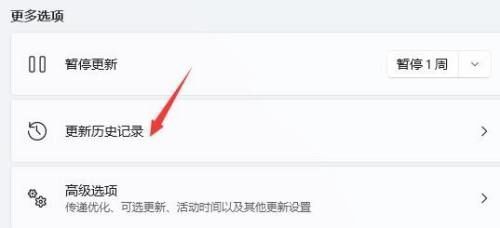
4. Windows の設定を開いた後、左側の列に「Windows Update」オプションを入力します。
5. 次に、その他のオプションの下にある「更新履歴」を選択します。
6. 次に、「アップデートのアンインストール」をクリックして入力します。
7. 最近更新された更新ファイルを見つけて右クリックして選択し、[アンインストール] をクリックして継続更新の問題を解決します。
方法 2: Overlaylcon64.dll」ファイル エラー
1. 設定ファイルに問題がある可能性もあります。
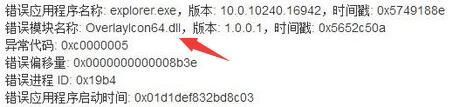
2. スケジュールによれば、「overlaylcon64.dll」ファイルにエラーがあるため、これを削除するだけで済みます。
方法 3: エラー ログを見つける
ステップ 1 右クリックして開始します
まず、画面の右下隅にある [スタート] を見つけて右クリックし、[イベント ビューアー] を選択してに入ります。
ステップ 2 アプリケーションを入力します
タイム ビューアーの左端に Windows ログが表示されます。右側にあるアプリケーション オプションをクリックして見つけ、ダブルクリックして入力します。
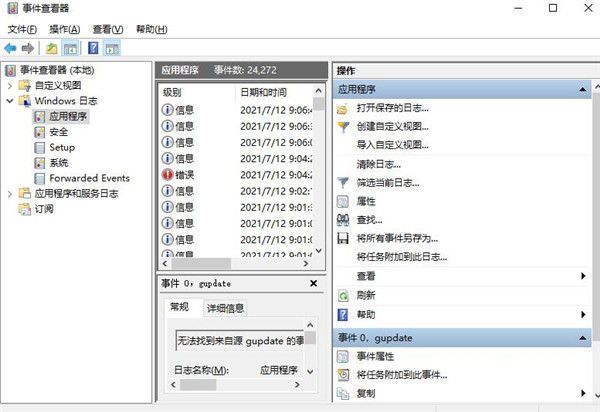
ステップ 3 エラー ファイルを確認します
すると、いくつかのエラー ログが表示されるので、エラー レポートを見つけて削除します。
上記はwin11デスクトップが頻繁に自動的に更新される場合はどうすればよいですか? Win11 デスクトップは、ソリューション のコンテンツ全体を頻繁に自動的に更新します。さらに驚くべきことを知りたい場合は、このサイトをロックしてください。
以上がwin11 デスクトップが頻繁に自動的に更新される場合はどうすればよいですか?の詳細内容です。詳細については、PHP 中国語 Web サイトの他の関連記事を参照してください。

